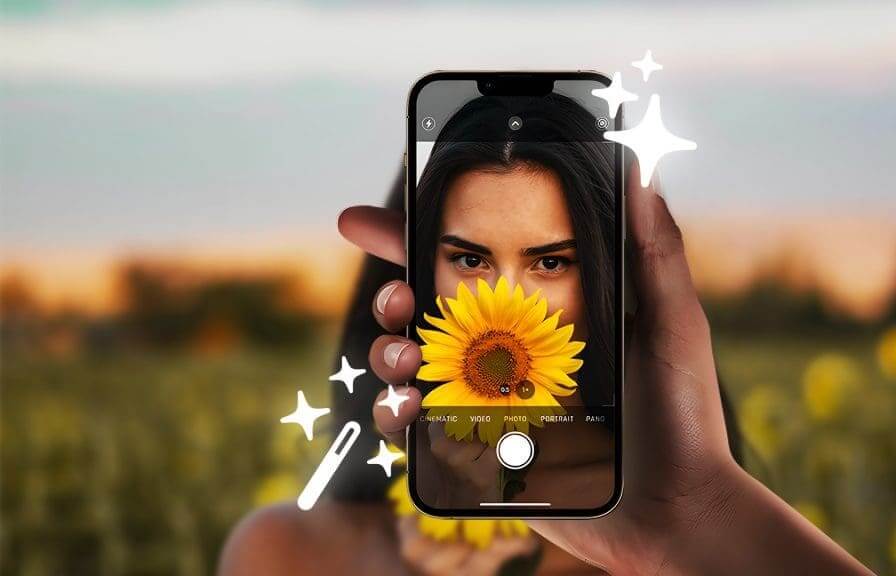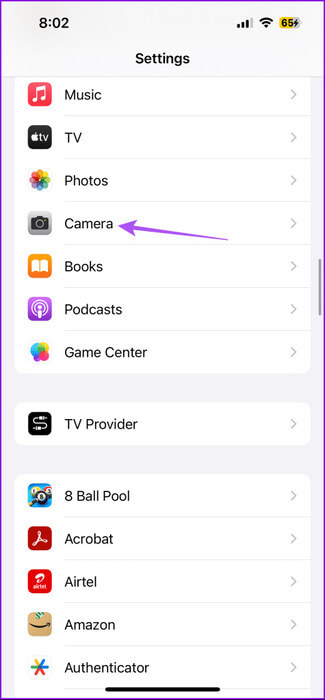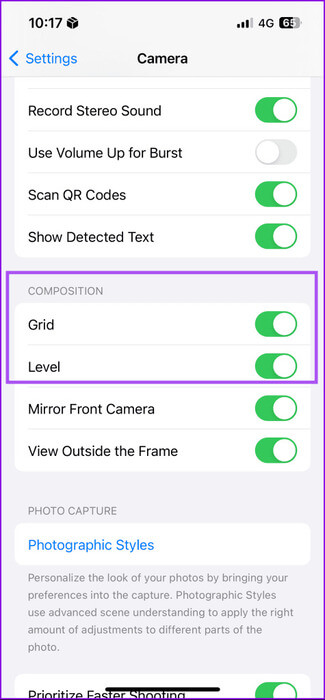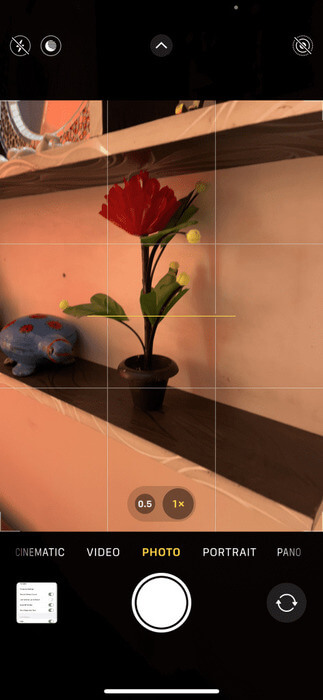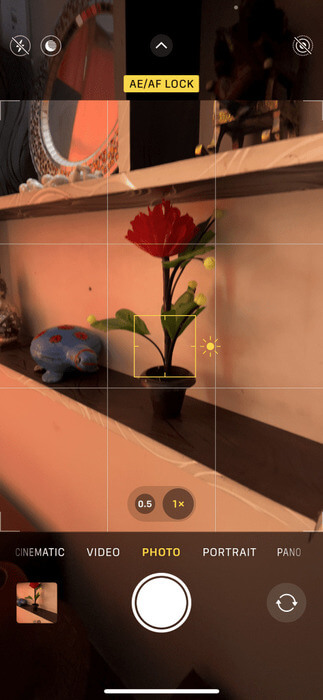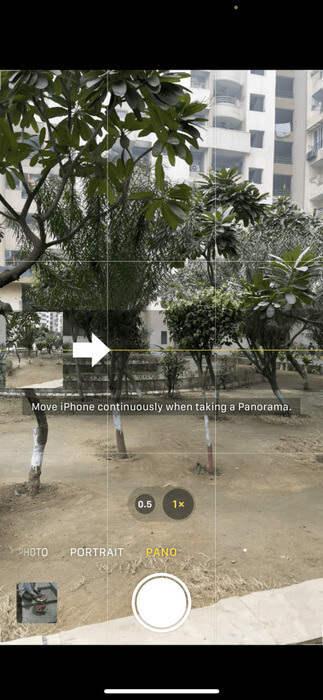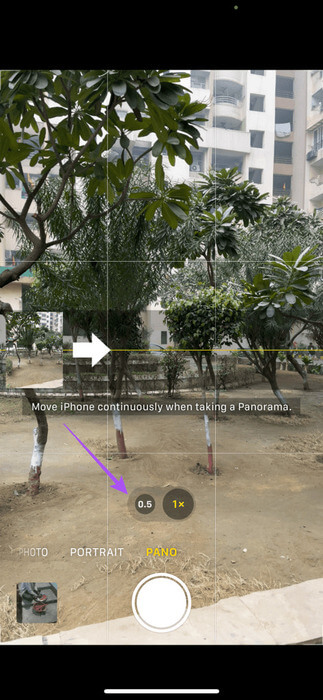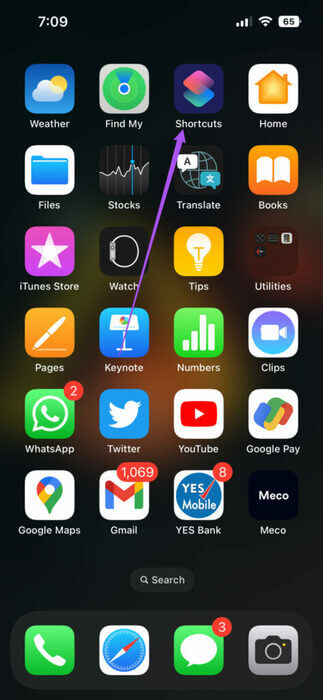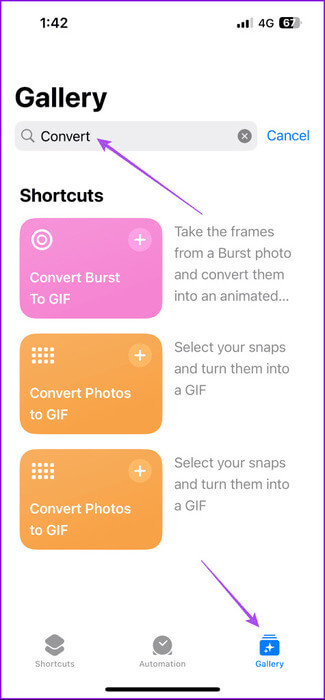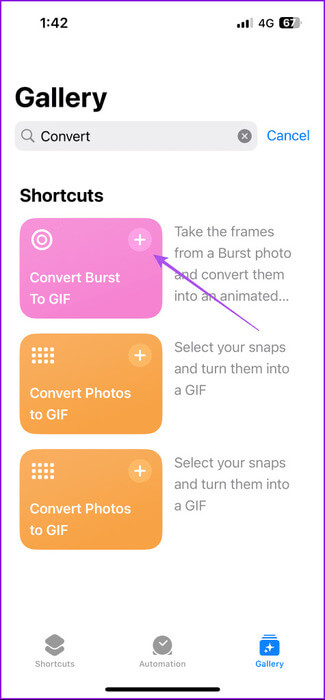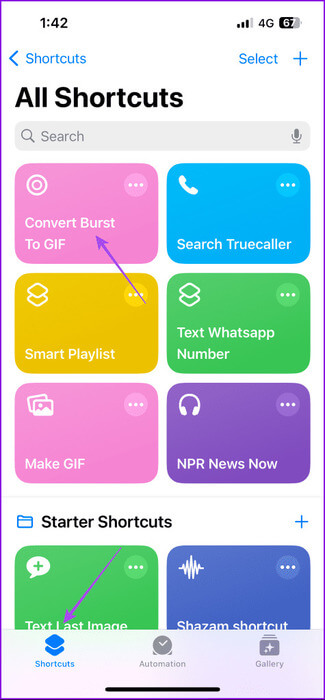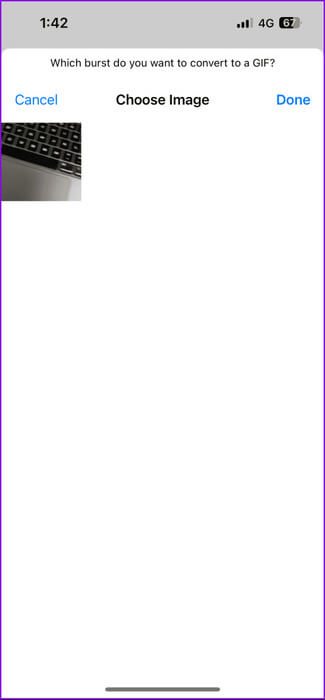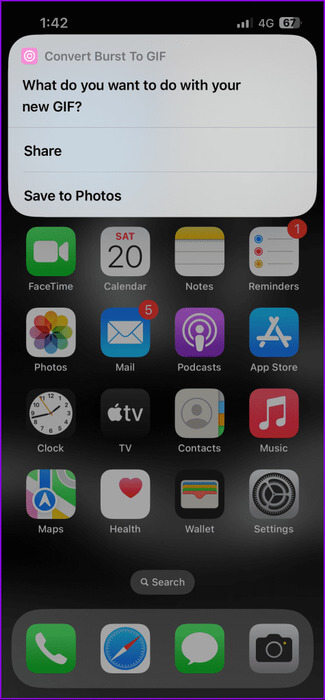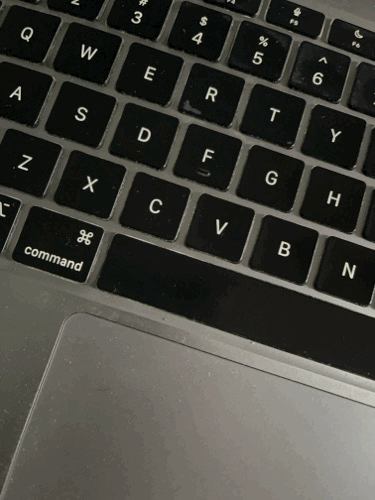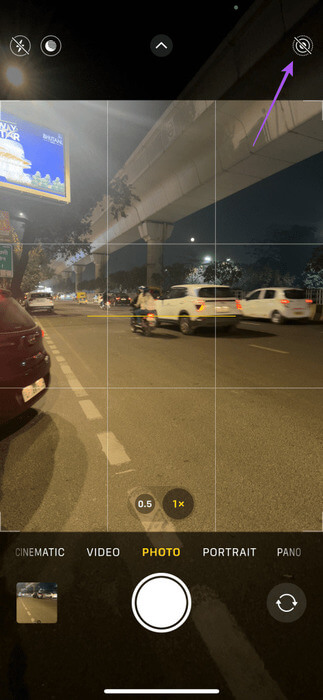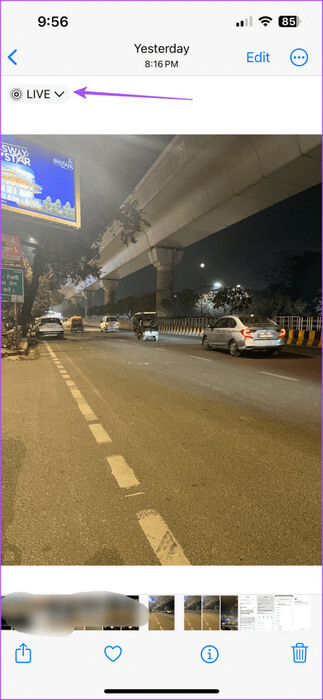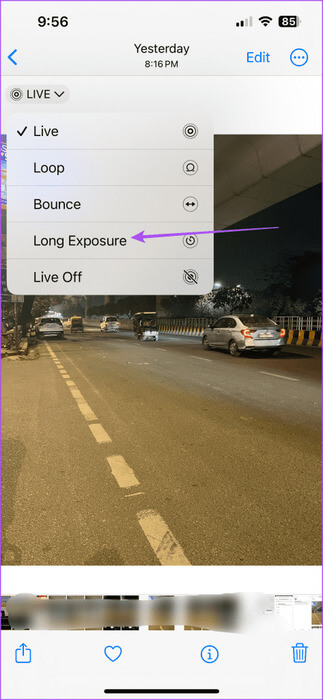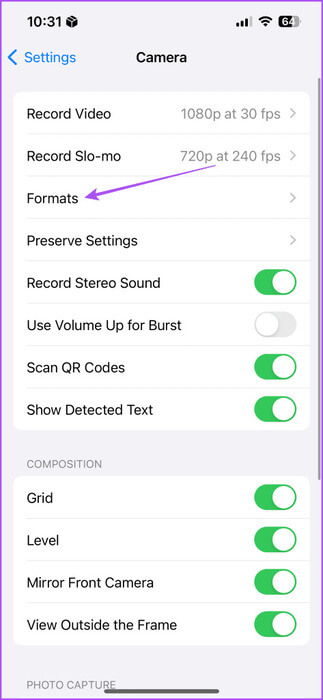أفضل 5 إعدادات للكاميرا لالتقاط صور بأفضل جودة من iPhone 13
iPhone 13 قادر على التقاط بعض الصور المذهلة. على الرغم من كونه طرازًا قديمًا، إلا أن كاميرته لا تزال قادرة على التقاط صور عالية الجودة تستحق المشاركة على وسائل التواصل الاجتماعي. ومع ذلك، قد لا تمنحك إعدادات الكاميرا الافتراضية دائمًا أفضل النتائج. فيما يلي أفضل 5 إعدادات للكاميرا لالتقاط صور بأفضل جودة من iPhone 13.
لذلك، في هذه التدوينة، سنشارك قائمة بالإعدادات التي ستساعدك على التقاط الصور بأفضل جودة من جهاز iPhone 13 الخاص بك في كل مرة. ستساعدك هذه الإعدادات على تحقيق أفضل النتائج الممكنة دون الحاجة إلى التبديل إلى طراز iPhone أحدث. لاحظ أننا نستخدم iPhone 13، ولكن هذه النصائح تنطبق أيضًا على مستخدمي iPhone 13 Pro.
1. تمكين المستوى والشبكة للحصول على تركيبات أفضل
فيما يلي بعض النصائح الأساسية للتصوير الفوتوغرافي التي يمكن أن تكون مفيدة، خاصة عندما لا يكون لديك حامل ثلاثي الأرجل. يمكن أن يساعدك تمكين خيار المستوى في تسوية لقطاتك إلا إذا كنت تحاول عمدًا التقاط لقطات بزاوية. ميزة أخرى مفيدة هي الشبكة، التي تعمل على تشغيل شبكة 3×3 في شاشة عدسة الكاميرا. يمكن أن تساعدك الشبكة في اتباع قاعدة الأثلاث أثناء التقاط صورك. اتبع الإرشادات أدناه لتمكين هذه الميزات.
الخطوة 1: افتح تطبيق الإعدادات واضغط على الكاميرا.
الخطوة 2: قم بالتمرير لأسفل وقم بتمكين خيارات المستوى والشبكة.
أغلق تطبيق الإعدادات، وسترى الآن أيقونة المستوى وتمكين الشبكة في عدسة الكاميرا في تطبيق الكاميرا.
تساعدك الشبكة على استخدام قاعدة الأثلاث، التي تنص على أنه يتعين عليك وضع الجزء الأكثر مركزية من موضوعك عند نقاط التقاطع للمربعات المركزية. سيعطيك هذا أفضل التركيبات للقطاتك.


يمكنك أيضًا اختيار قفل التركيز على موضوعك بالضغط لفترة طويلة على أيقونة التركيز التلقائي في عدسة الكاميرا.
2. التقط صور سيلفي بانورامية بزاوية واسعة
يتوفر خيار البانوراما للتصوير بالكاميرات الخلفية على جهاز iPhone 13. ويمكنك الحصول على صور بانورامية أوسع من خلال التبديل إلى العدسة ذات الزاوية الواسعة في وضع البانوراما. الجزء الممتع هو أنك تستخدم نفس التفضيلات لالتقاط صورة ذاتية بانورامية بزاوية واسعة أيضًا. إليك الطريقة.
الخطوة 1: افتح تطبيق الكاميرا وحدد وضع البانوراما.
الخطوة 2: قم بالتبديل إلى العدسة ذات الزاوية الواسعة.
خطوة 3: استخدم زر الصوت كمصراع لالتقاط صورك الذاتية البانورامية. يتعين عليك توجيه الكاميرا الخلفية نحوك وتدويرها لإكمال اللقطة البانورامية.
يجب أن يبدو مثل المثال الموضح أدناه.
3. إنشاء صور GIF باستخدام الصور المتتابعة
تتيح لك النصيحة التالية إنشاء ملف GIF باستخدام الصور التي تم النقر عليها من كاميرا iPhone 13. يمكنك التقاط صور متتابعة من جهاز iPhone 13 ثم إنشاء صورة GIF باستخدام تلك الصور. إليك الطريقة.
الخطوة 1: افتح تطبيق الكاميرا، وانقر على زر الغالق، واسحبه إلى الجانب الأيسر دون تحريره.
سترى عدد اللقطات التي تم النقر عليها في وضع الاندفاع في الأسفل.
الخطوة 2: حرر زر الغالق بمجرد التقاط صور متتابعة.
خطوة 3: أغلق تطبيق الكاميرا وافتح تطبيق الاختصارات على جهاز iPhone الخاص بك.
الخطوة 4: اضغط على المعرض في الأسفل وابحث عن “Convert Burst To GIF”.
الخطوة 5: أضف الاختصار من نتائج البحث.
خطوة 6: انتقل إلى علامة التبويب “الاختصارات” وانقر على “تحويل Burst To GIF”.
الخطوة 7: حدد الصور المتتابعة لـ GIF.
الخطوة 8: اختر خيار حفظ ملف GIF الخاص بك.
سيتم حفظ ملف GIF الخاص بك على جهازك وسيبدو كما هو موضح أدناه.
4. إنشاء صور ذات تعريض طويل
هل تعلم أنه يمكنك التقاط بعض الصور المذهلة ذات التعريض الطويل باستخدام ميزة Live Photos في iPhone 13؟ من خلال إبطاء سرعة الغالق، يمكن لوضع التعريض الطويل تحويل صورك المتحركة إلى توهجات ضوئية جميلة، مثالية لالتقاط أضواء الليل. إليك كيفية القيام بذلك.
الخطوة 1: افتح تطبيق الكاميرا وقم بتشغيل وضع Live Photos عن طريق الضغط على أيقونة الدوائر متحدة المركز.
الخطوة 2: اضغط على زر الغالق لالتقاط صورتك المباشرة.
خطوة 3: بعد النقر على الصورة، افتحها واضغط على أيقونة Live في الزاوية العلوية اليسرى.
الخطوة 4: حدد التعرض الطويل.
سيتم الآن تحويل صورتك المباشرة إلى صورة ذات تعريض طويل. يبدو التأثير أفضل عند التقاط كائنات سريعة الحركة.

يمكنك أيضًا تمكين أنماط التصوير الفوتوغرافي لالتقاط صور ذات أشكال ومظهر مختلف.
5. التصوير في الوضع الخام
إذا كان لديك iPhone 13 Pro، فيمكنك التقاط الصور في وضع ProRAW. يمنحك التقاط صور RAW تحكمًا أكبر في تحريرها. تمنح Apple المشترين خيار النقر فوق ProRAW، حيث تجمع بين تنسيق RAW القياسي ومعالجة صور iPhone. إليك كيفية تمكين الميزة.
الخطوة 1: افتح تطبيق الإعدادات واضغط على الكاميرا.
الخطوة 2: اضغط على التنسيقات.
خطوة 3: حدد Apple ProRAW.
يمكنك أيضًا اختيار تحويل صور RAW إلى JPG لتوفير مساحة التخزين.
التقط صورًا بأفضل جودة
استخدم هذه النصائح لالتقاط صور بأفضل جودة من iPhone 13. ويمكنك أيضًا التقاط صور تحت الماء أو غروب الشمس على الشاطئ. ومع ذلك، لمنع هاتف iPhone 13 الخاص بك من التلف الناتج عن الماء، فمن الأفضل الاحتفاظ به في علبة أو حقيبة مقاومة للماء.